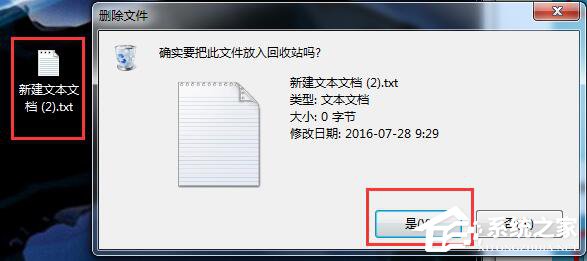雨木林风w7系统删除文件不进回收站的具体教程
更新日期:2018-03-20 作者:雨木林风一键重装 来源:www.ylmfxt.cn
雨木林风w7家庭普通版是初级用户喜爱的雨木林风w7系统。统计显示很多用户日常都碰到了雨木林风w7系统删除文件不进回收站的实操问题。面对雨木林风w7系统删除文件不进回收站这样的小问题,我们该怎么动手解决呢?不经常使用电脑的朋友对于雨木林风w7系统删除文件不进回收站的问题可能会无从下手。但对于电脑技术人员来说解决办法就很简单了:1、如果要快速地永久删除一个文件,最简单的方法是按下快捷键“shift+delete”进行删除操作。在通常情况下,按下“delete”键都会将文件放入回收站,等待确认后再删除。下图为按下快捷键“shift+delete”后,系统会提示是否要永久删除一个文件。 2、而一般情况下,按下“delete”键系统都会提示是否要将文件放入回收站中。。看了以上操作步骤,是不是觉得很简单呢?如果你还有什么不明白的地方,可以继续学习小编下面分享给大家的关于雨木林风w7系统删除文件不进回收站的问题的具体操作步骤吧。
1、如果要快速地永久删除一个文件,最简单的方法是按下快捷键“shift+delete”进行删除操作。在通常情况下,按下“delete”键都会将文件放入回收站,等待确认后再删除。下图为按下快捷键“shift+delete”后,系统会提示是否要永久删除一个文件。
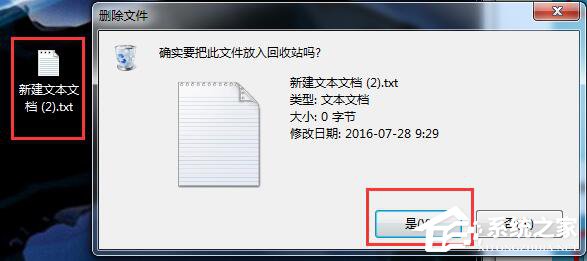
2、而一般情况下,按下“delete”键系统都会提示是否要将文件放入回收站中。
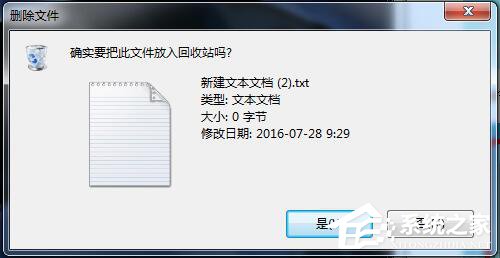
3、用鼠标右键单击回收站,并点击弹出菜单中的“属性”。
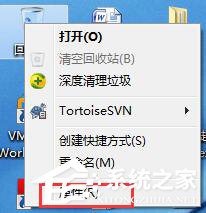
4、在“回收站属性”设置中,可以找到“选定位置的设置”
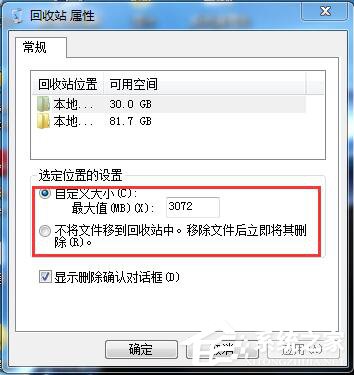
5、选择“不将文件移到回收站中。移除文件后立即将其删除”。然后单击“确定”按钮保存操作并退出。
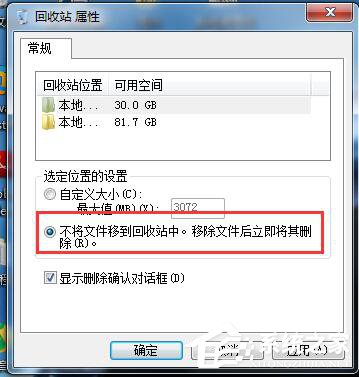
6、此时再删除该文件。按下“delete”快捷键或在右键弹出的菜单中点击“删除”按钮。
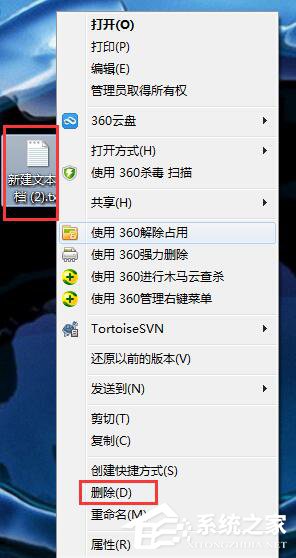
7、系统会直接提示是否要永久删除该文件了。注意这时回收站已经是形同虚设了。